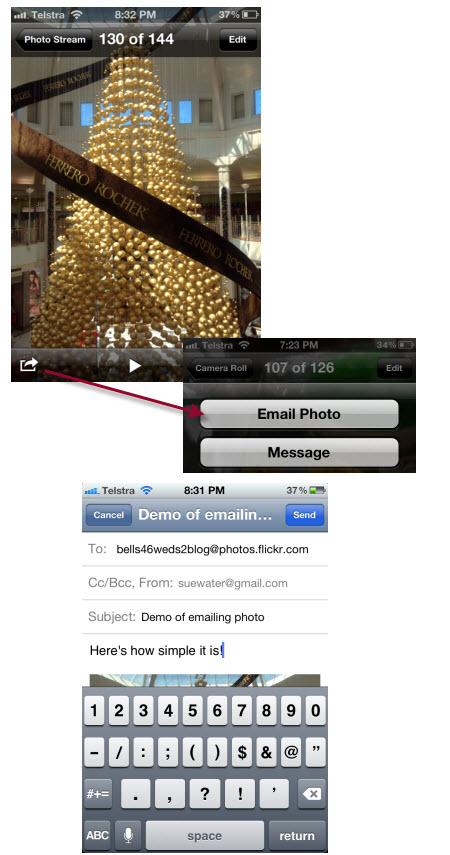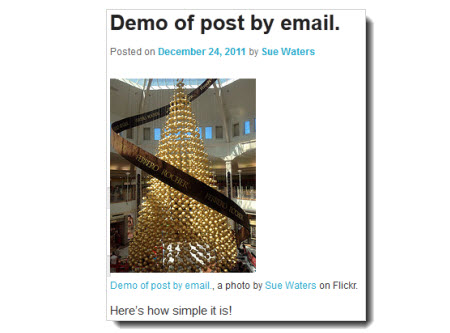îmbunătățirea semnificativă a camerelor smartphone combinate cu utilizarea sporită a dispozitivului mobil înseamnă că obținem mai mulți oameni care ne cer cea mai rapidă opțiune pentru încărcarea fotografiilor de pe dispozitivele mobile pe blogurile lor.
iată câteva moduri diferite în care o puteți face!
utilizarea unei aplicații de blog
există o gamă largă de aplicații de blog disponibile pentru smartphone-uri, iPad-uri și tablete android.
acestea variază considerabil în ceea ce privește ușurința de utilizare și funcționalitate. Puteți citi recenzia noastră despre aplicațiile de blog iPad aici.
personal am constatat că pot varia în ceea ce privește fiabilitatea – o aplicație care funcționează bine anterior poate întâmpina brusc probleme (dar poate că sunt eu, deoarece am o mulțime de bloguri conectate la aplicațiile mele?).
cea mai bună opțiune pentru încărcarea rapidă a imaginilor este probabil aplicația WordPress pe care o puteți descărca gratuit.
pentru a putea folosi orice aplicație de blog XML-RPC trebuie mai întâi activată.
XML-RPC este activat automat pe Edublogs.bloguri org dacă utilizați un blog Edublogs Pro sau un blog care a avut funcții suplimentare activate folosind un blog Edublogs Pro.
dacă utilizați un blog Edublogs Campus (și cel mai probabil WordPress), va trebui să activați XML-RPC în tabloul de bord al blogului dvs. în Setări > scriere.
nu puteți activa XML-RPC gratuit Edublogs.org bloguri.
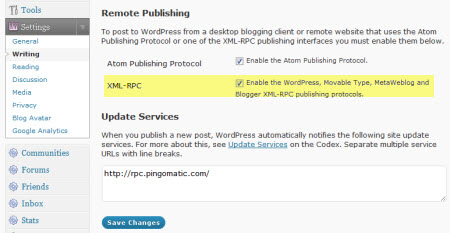
când adăugați blogul dvs. la orice aplicație, trebuie să selectați opțiunea de blog WordPress auto-găzduită pentru blogul dvs. Edublogs sau Campus.
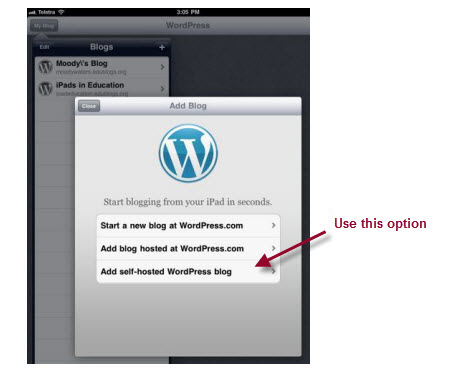
mai jos este o prezentare rapidă a interfeței post pentru a vă ajuta.
tot ce trebuie să faceți este să faceți clic pe Adăugare imagine pentru a insera o imagine în postarea dvs.

utilizarea unui browser web mobil
puteți alege să scrieți postări direct în tabloul de bord al blogului dvs. utilizând browserul web de pe iPad.
în cea mai mare parte, totul funcționează destul de bine, cu excepția faptului că trebuie să fiți conștienți de următoarele:
- puteți scrie numai utilizând modul de editare HTML, deoarece editorul vizual nu este acceptat de un iPad.
- va trebui să utilizați un browser precum iCab mobile, deoarece majoritatea browserelor mobile nu acceptă încărcarea imaginilor. Încărcarea imaginilor utilizând browserul web pe un Android nu este posibilă.
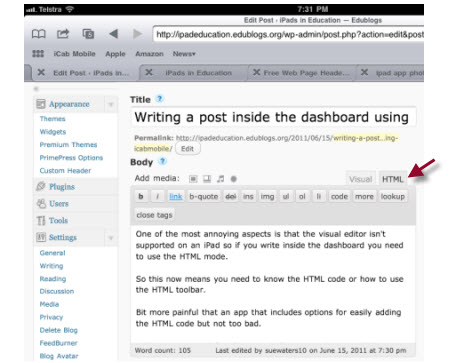
cu toate acestea, există încă un truc pentru a insera imagini folosind iCab mobile.
Iată ce trebuie să faceți:
- Faceți clic pe pictograma ‘Adăugați imagine’
- selectați și încărcați imaginea
- Faceți clic pe Afișați lângă imaginea pe care ați încărcat-o
- Copiați adresa URL a linkului
- Faceți clic înapoi în bara de instrumente a browserului web pentru a reveni la postarea dvs.
- Faceți clic pe ‘img’ și lipiți linkul adresa URL
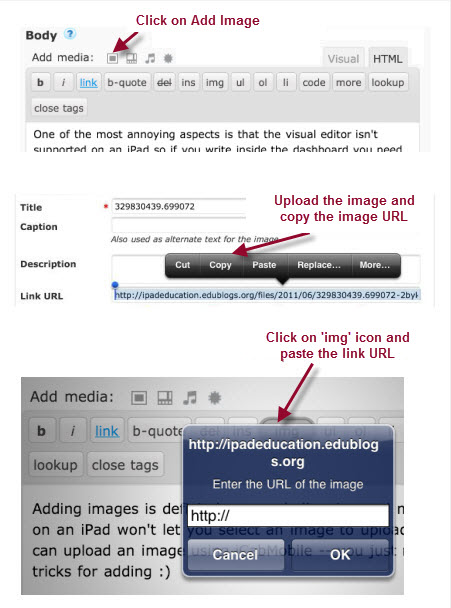
postarea prin e-mail folosind Flickr
postarea prin e-mail pe blogul dvs. folosind Flickr este foarte interesantă și simplă dacă utilizați Flickr. Aceasta este o opțiune foarte utilă atunci când sunteți afară sau dacă aveți mai mulți studenți care postează pe un blog de clasă.
tot ce trebuie să faceți este să configurați mai întâi contul Flickr pentru a încărca prin e-mail pe blogul dvs.
este la fel de simplu ca:
1. Conectați-vă la contul dvs.
2. Accesați fila Partajare și extindere din conturile dvs.
3. Faceți clic pe Mai multe site-uri și selectați WordPress.
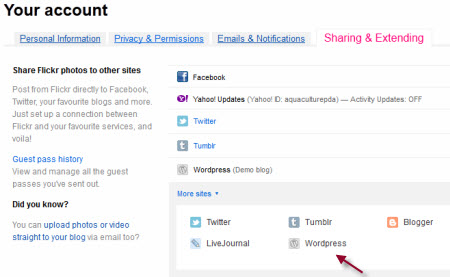
4. Adăugați detaliile blogului dvs. și faceți clic pe Următorul.

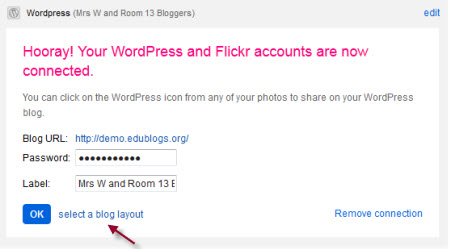
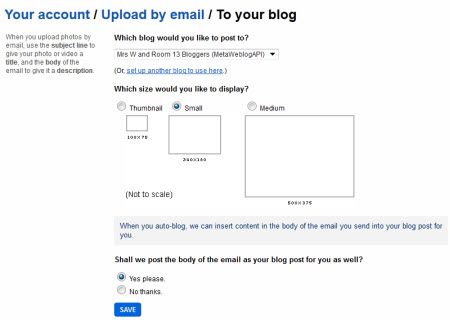
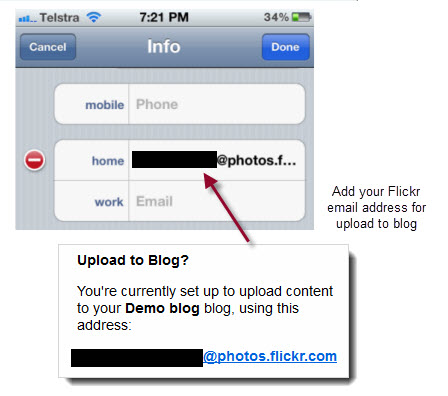
- sfat: Doar textul scris deasupra imaginii din e-mail va fi postat pe Flickr și pe blogul dvs.